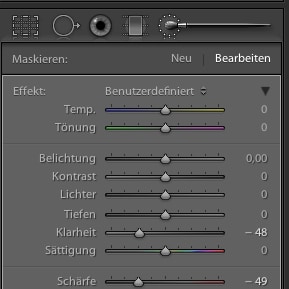
Lightroom-Quickie: Digitales Puder mit Lightroom 4 als Anleitungsvideo!
Der heutige Lightroom-Quickie kommt als Video, denn diesen Tipp muss man etwas ausführlicher und "in Action" sehen. Ich zeige euch, wie man mit Lightroom 4 einen digitalen Puder auflegen kann um damit Glanzstellen zu beseitigen.
Bitte beachte: Dieser Beitrag ist mehr als 3 Jahre alt. Manche Links, Preise, Produkte und Aussagen sind vielleicht nicht mehr aktuell!
Häufig hat man gerade bei Porträts das Problem, dass Glanzstellen auf Stirn, Wangen und dem Nasenrücken auftreten. Wenn man vor der Aufnahme das Abpudern vergessen hat, kann man mit Lightroom 4 einiges retten. Dabei können nicht nur die starken Reflexionen vermindert, sondern auch farbige Puder simuliert werden.
Adobe Creative Cloud Foto-Abo mit 20GB: Photoshop und Lightroom | 1 Jahreslizenz | PC/Mac Online Code & Download
- Nutze generative KI mit Vollversionen von Lightroom (Desktop und Mobil), Photoshop (Desktop und iPad) und Lightroom Classic (Desktop).
- Fotos in Lightroom bearbeiten und mit KI-gestützten Funktion „Generative Remove“ alles aus Bildern entfernen. Transformiere sie dann in Photoshop mit generativen KI-Tools auf Basis von Adobe Firefly.
- KI-gestützte Funktionen „Generative Fill“ und „Generative Expand“, um Inhalte in jedem Bild hinzuzufügen, zu entfernen oder zu erweitern.
Das Video zeigt euch nur die grundsätzliche Arbeitsweise und ist natürlich kein Universalrezept für alle Probleme dieser Art. Zu starke Glanzstellen können auch mit Lightroom nicht mehr repariert werden und müssen dann in Photoshop und entsprechenden Werkzeugen, Masken und Ebenen retuschiert werden.

Melde dich zu meinem Newsletter an!
Du kannst dich jederzeit abmelden und ich verspreche: Kein Spam!
Die mit Sternchen (*) gekennzeichneten Verweise sind sogenannte Provision-Links. Als Amazon-Partner verdiene ich an qualifizierten Verkäufen.Wenn du auf so einen Verweislink klickst und über diesen Link einkaufst, bekomme ich von deinem Einkauf eine Provision. Für dich verändert sich der Preis nicht und du unterstützt damit meine Arbeit. Preisänderungen und Irrtümer vorbehalten.




